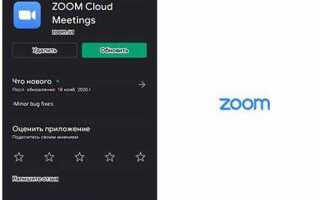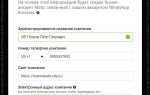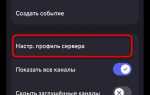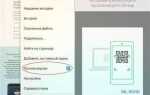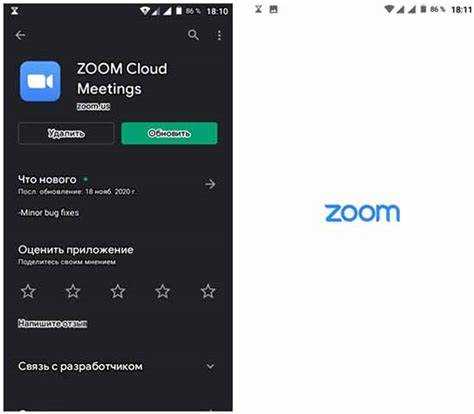
Zoom – одно из самых популярных приложений для видеоконференций, и его использование на iPhone требует понимания ключевых функций и настроек. В этой инструкции рассмотрим все этапы запуска, подключения и управления встречами, чтобы обеспечить стабильную работу и комфортное общение.
Первый шаг – установка приложения через App Store. Убедитесь, что на вашем устройстве iOS версии не ниже 13.0, это обеспечит совместимость и безопасность. После установки важно настроить базовые параметры: разрешения для камеры и микрофона, чтобы избежать проблем с аудио и видео во время звонка.
Далее разберемся с интерфейсом Zoom на iPhone. Основные элементы – кнопки для создания новой конференции, присоединения к существующей по ID или приглашению, а также управление экраном и чатами во время встречи. Каждый элемент имеет интуитивное расположение, но требует четкого понимания для быстрого доступа к функциям.
Отдельное внимание уделим настройкам качества видео и звука, выбору виртуального фона и способам приглашения участников. Все эти параметры доступны в приложении и позволяют оптимизировать работу под конкретные задачи и условия подключения.
Как установить и настроить приложение Zoom на iPhone
- Откройте App Store на вашем iPhone.
- В строке поиска введите «Zoom Cloud Meetings» и выберите приложение от разработчика Zoom Video Communications.
- Нажмите кнопку «Загрузить» или значок облака с стрелкой для установки.
- После завершения загрузки откройте приложение через значок на рабочем столе.
- При первом запуске предоставьте Zoom доступ к микрофону и камере, чтобы участвовать в видеоконференциях.
- Выберите «Войти» для входа с существующей учетной записью или «Регистрация» для создания новой, используя email, Google или Apple ID.
- В настройках профиля укажите имя, которое будет отображаться в звонках.
- Перейдите в раздел «Настройки» (значок шестеренки внизу справа) и проверьте следующие параметры:
- «Видео» – включите «Включить HD», если у вас стабильное интернет-соединение.
- «Аудио» – активируйте опцию «Использовать шумоподавление» для улучшения качества звука.
- «Уведомления» – настройте получение оповещений о запланированных встречах.
- Для участия в конференции нажмите «Присоединиться» и введите ID встречи или используйте ссылку из приглашения.
- Для создания новой встречи нажмите «Новая встреча», выберите параметры видео и звука, затем отправьте приглашение участникам через мессенджеры или почту.
Как создать новую учетную запись Zoom на iPhone

Откройте приложение Zoom и нажмите «Войти». На экране входа выберите «Зарегистрироваться» внизу.
Введите дату рождения, чтобы подтвердить возраст, и нажмите «Далее». На следующем экране введите действующий адрес электронной почты.
Заполните поля имя и фамилия, затем создайте пароль длиной не менее 8 символов, включающий буквы и цифры.
Подтвердите согласие с условиями использования, установив галочку, и нажмите «Продолжить».
Проверьте почтовый ящик, на который был отправлен код подтверждения, введите его в приложении и нажмите «Подтвердить».
После успешной проверки учетная запись создастся, и вы сможете войти в Zoom, используя указанный адрес электронной почты и пароль.
Как быстро присоединиться к видеозвонку по приглашению
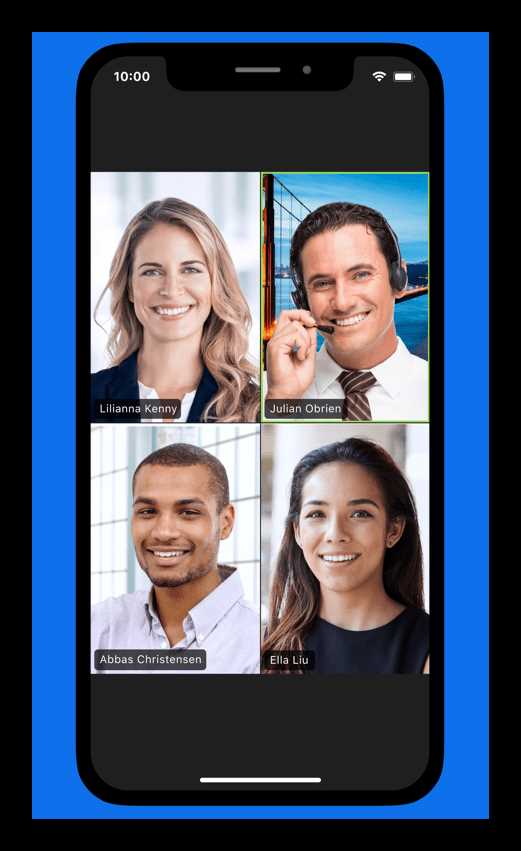
Откройте приложение Zoom на iPhone. Если приглашение пришло в виде ссылки, нажмите на неё – приложение автоматически откроется и предложит войти в звонок. При первом запуске может потребоваться разрешить доступ к микрофону и камере.
Если ссылка отсутствует, откройте Zoom и нажмите кнопку «Присоединиться» на главном экране. Введите ID конференции из приглашения (обычно 9-11 цифр) в соответствующее поле.
Введите имя, которое будет отображаться в звонке. Это можно сделать в том же окне, где вводится ID. Затем нажмите «Присоединиться».
Если в приглашении есть пароль, введите его при появлении запроса. Пароль чувствителен к регистру – вводите точно так, как указано в приглашении.
Для более быстрого входа сохраните ID и пароль в заметках или другом доступном месте, чтобы не копировать их каждый раз.
Если организатор активировал ожидание в лобби, оставайтесь на экране до подтверждения доступа.
После подключения отключите микрофон, если не планируете сразу говорить, чтобы не создавать помехи.
Как начать собственную видеоконференцию на iPhone

Откройте приложение Zoom на iPhone и войдите в свой аккаунт. На главном экране нажмите кнопку «Новая встреча» с иконкой видеокамеры.
В появившемся окне выберите опцию «Начать встречу с видео» для запуска конференции сразу с включенной камерой. Если хотите сохранить настройки, включите переключатель «Использовать мой личный идентификатор встречи (PMI)».
Далее нажмите «Начать встречу». Запустится видеоконференция, и вы окажетесь в режиме ожидания участников.
Чтобы пригласить участников, коснитесь экрана и нажмите «Участники» в нижней панели, затем выберите «Пригласить». Можно отправить ссылку через сообщения, почту или скопировать в буфер обмена.
Для управления конференцией используйте панель внизу: отключение звука, включение/выключение камеры, демонстрация экрана и чат.
Если нужно настроить параметры конференции, нажмите значок шестерёнки в главном меню Zoom перед началом встречи и установите ограничения, например, пароль или включение ожидания в зале.
Как управлять звуком и видео во время звонка

Чтобы отключить или включить микрофон, нажмите на иконку микрофона в нижней панели управления. Когда микрофон выключен, значок перечёркнут, и участники не слышат ваш звук.
Для включения или выключения камеры нажмите на иконку камеры рядом с микрофоном. При выключенной камере ваше видео заменяется на аватар или имя.
Если нужно быстро отключить звук, можно использовать функцию «Поднять руку» для запроса у ведущего разрешения говорить, если включение звука заблокировано.
Чтобы переключиться на фронтальную или основную камеру, коснитесь и удерживайте иконку камеры, затем выберите нужный вариант в появившемся меню.
В настройках звонка можно включить опцию автоматического отключения звука при входе в конференцию, чтобы не создавать фоновый шум.
При проблемах с качеством звука проверьте разрешения приложения Zoom в настройках iPhone – микрофон и камера должны быть доступны.
Если звук и видео работают некорректно, перезапустите звонок или перезагрузите приложение, это часто помогает устранить сбои.
Как использовать чат и обмен файлами в Zoom на iPhone
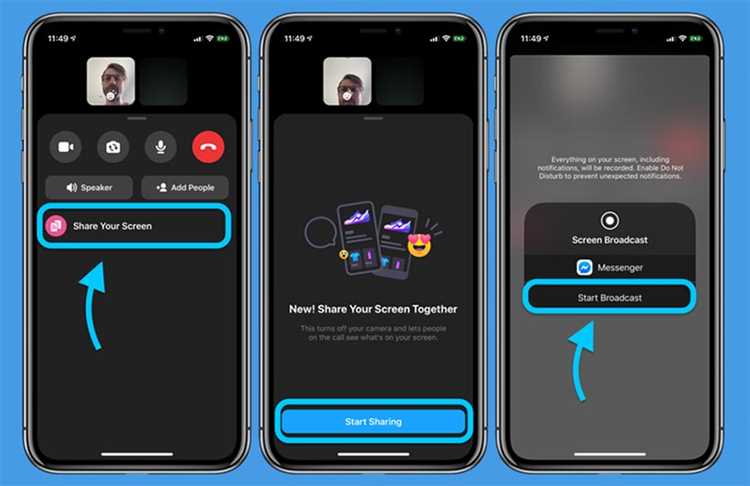
В Zoom на iPhone чат доступен как во время видеоконференции, так и в личных сообщениях. Для доступа к чату во время звонка:
- Нажмите на экран, чтобы показать панель управления.
- Коснитесь иконки Чат внизу экрана.
- В открывшемся окне выберите нужного участника или «Все», чтобы отправить сообщение всем.
- Введите текст и нажмите Отправить.
Для обмена файлами через чат:
- В окне чата коснитесь значка + рядом с полем ввода.
- Выберите источник файла: Файлы (iCloud Drive и локальные хранилища), Фотографии или Документы.
- Выберите нужный файл. Размер файла ограничен 512 МБ.
- Файл автоматически загрузится и будет доступен для всех участников чата.
Особенности и рекомендации:
- Перед отправкой файла убедитесь в стабильном интернет-соединении для успешной загрузки.
- Если чат скрыт, проведите пальцем вниз, чтобы обновить список сообщений.
- Сообщения и файлы сохраняются в чате до завершения встречи, после чего становятся недоступны, если не сохранены локально.
- Для сохранения файлов нажмите и удерживайте файл в чате, затем выберите «Сохранить».
- В групповых чатах используйте упоминания через «@» с именем участника для привлечения внимания.
В личных сообщениях чат и обмен файлами работают аналогично, доступ к ним можно получить через раздел «Контакты» или «Чат» в главном меню приложения.
Как завершить встречу и выйти из Zoom на iPhone
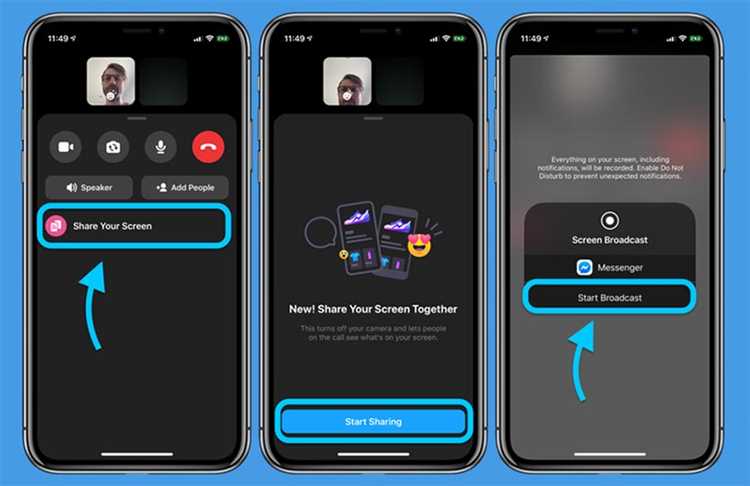
Для завершения встречи откройте окно активной конференции и нажмите кнопку «Завершить» в правом верхнем углу экрана. Появится меню с двумя вариантами: «Завершить для всех» и «Выйти из встречи».
Если вы – организатор, выберите «Завершить для всех», чтобы полностью закрыть сессию для всех участников. Подтвердите действие, нажав «Завершить встречу». Это автоматически отключит всех.
Если вы не организатор, нажмите «Выйти из встречи», чтобы покинуть конференцию, оставив остальных участников в сессии.
После выхода приложение вернёт вас на главный экран Zoom, где можно создать новую встречу или присоединиться к другой.
Вопрос-ответ:
Как установить приложение Zoom на iPhone?
Для установки Zoom откройте магазин приложений App Store, введите в поиске «Zoom», выберите приложение «Zoom Cloud Meetings» и нажмите кнопку загрузки. После скачивания значок Zoom появится на главном экране вашего iPhone.
Как создать новую видеоконференцию в Zoom с iPhone?
Запустите приложение Zoom и войдите в свой аккаунт. На главном экране нажмите кнопку «Новая встреча», выберите настройки видео и звука, затем нажмите «Начать встречу». Вы можете пригласить участников, отправив им ссылку или код конференции.
Какие настройки звука и видео доступны во время звонка в Zoom на iPhone?
Во время звонка вы можете включить или выключить микрофон, камеру, а также переключиться между фронтальной и основной камерой. Для этого используются иконки в нижней части экрана. Дополнительно можно включить или отключить звук динамиков и использовать чат для обмена сообщениями.
Можно ли присоединиться к Zoom-встрече без регистрации через iPhone?
Да, для участия в конференции регистрация не нужна. Достаточно получить ссылку или ID встречи от организатора, открыть приложение Zoom, выбрать «Присоединиться к встрече», ввести ID и свое имя. После этого вы попадёте на конференцию.
Как поделиться экраном с iPhone во время Zoom-встречи?
Войдите в конференцию, нажмите кнопку «Поделиться» внизу экрана, затем выберите «Экран». Вам предложат включить трансляцию экрана. После подтверждения все участники увидят то, что отображается на вашем экране. Для завершения трансляции снова нажмите кнопку «Остановить».